Firefox에서 링크가 안전하지 않다고 표시되면 어떻게 해야 합니까?
PHP 편집자 Xiaoxin이 답변해 드립니다. Firefox에서 링크가 안전하지 않다고 표시되면 웹사이트가 SSL 인증서를 사용하지 않거나 인증서가 만료되었기 때문일 수 있습니다. 해결 방법에는 URL이 올바른지 확인하고, 브라우저를 업데이트하고, 캐시와 쿠키를 지우고, 보안 소프트웨어를 비활성화하는 등이 포함됩니다. 그래도 문제가 해결되지 않으면 웹사이트 관리자에게 문의하거나 전문적인 기술 지원을 받는 것이 좋습니다. 안전 제일, 개인정보 보호, 네트워크 위험 예방!
링크가 안전하지 않다는 Firefox 메시지 해결 방법:
1. 소프트웨어에 들어가 페이지 상단의 주소 표시줄에 "about:config"를 입력하고 Enter를 눌러 들어갑니다.
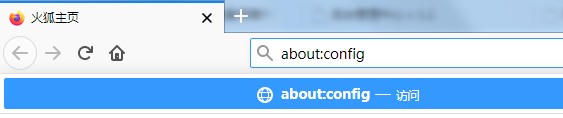
2. 이때 경고가 표시됩니다. '위험을 감수하고 계속' 버튼을 클릭하세요.

3. 새 인터페이스에 진입한 후 위 검색창에 "security.enterprise_roots.enabled"를 입력하세요.
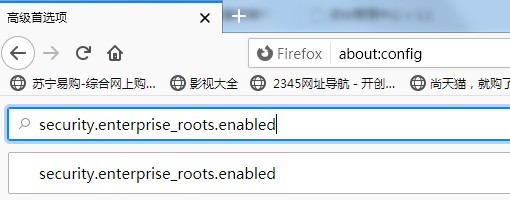
4. 마지막으로 검색 목록 오른쪽에 있는 "전환" 버튼을 클릭하고 "false" 값을 "true"로 전환하면 문제가 해결됩니다.
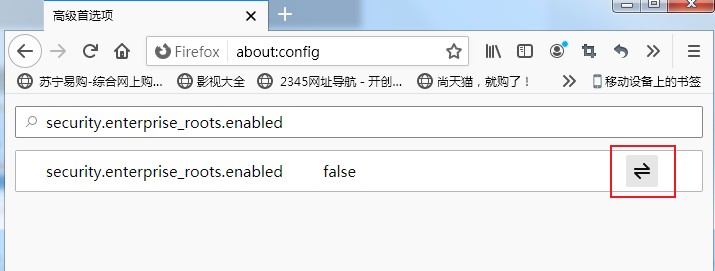
위 내용은 Firefox에서 링크가 안전하지 않다고 표시되면 어떻게 해야 합니까?의 상세 내용입니다. 자세한 내용은 PHP 중국어 웹사이트의 기타 관련 기사를 참조하세요!

핫 AI 도구

Undresser.AI Undress
사실적인 누드 사진을 만들기 위한 AI 기반 앱

AI Clothes Remover
사진에서 옷을 제거하는 온라인 AI 도구입니다.

Undress AI Tool
무료로 이미지를 벗다

Clothoff.io
AI 옷 제거제

AI Hentai Generator
AI Hentai를 무료로 생성하십시오.

인기 기사

뜨거운 도구

메모장++7.3.1
사용하기 쉬운 무료 코드 편집기

SublimeText3 중국어 버전
중국어 버전, 사용하기 매우 쉽습니다.

스튜디오 13.0.1 보내기
강력한 PHP 통합 개발 환경

드림위버 CS6
시각적 웹 개발 도구

SublimeText3 Mac 버전
신 수준의 코드 편집 소프트웨어(SublimeText3)

뜨거운 주제
 7489
7489
 15
15
 1377
1377
 52
52
 77
77
 11
11
 52
52
 19
19
 19
19
 41
41
 115://로 시작하는 링크를 다운로드하는 방법은 무엇입니까? 다운로드 방법 소개
Mar 14, 2024 am 11:58 AM
115://로 시작하는 링크를 다운로드하는 방법은 무엇입니까? 다운로드 방법 소개
Mar 14, 2024 am 11:58 AM
최근 많은 사용자들이 편집자에게 115://로 시작하는 링크를 다운로드하는 방법을 문의해 왔습니다. 115://로 시작하는 링크를 다운로드하려면 115 브라우저를 사용해야 합니다. 115 브라우저를 다운로드한 후 아래 편집기에서 편집한 다운로드 튜토리얼을 살펴보겠습니다. 115://로 시작하는 링크를 다운로드하는 방법을 소개합니다. 1. 115.com에 로그인하고 115 브라우저를 다운로드하여 설치합니다. 2. 115 브라우저 주소 표시줄에 chrome://extensions/를 입력하고 확장 센터에 들어가서 Tampermonkey를 검색한 후 해당 플러그인을 설치합니다. 3. 115 브라우저 주소창에 Grease Monkey 스크립트: https://greasyfork.org/en/를 입력하세요.
 WeChat 비디오 계정 링크를 얻는 방법은 무엇입니까? WeChat 비디오 계정에 제품 링크를 추가하는 방법은 무엇입니까?
Mar 22, 2024 pm 09:36 PM
WeChat 비디오 계정 링크를 얻는 방법은 무엇입니까? WeChat 비디오 계정에 제품 링크를 추가하는 방법은 무엇입니까?
Mar 22, 2024 pm 09:36 PM
WeChat 생태계의 일부로서 WeChat 비디오 계정은 점차 콘텐츠 제작자와 판매자를 위한 중요한 홍보 도구가 되었습니다. 이 플랫폼에서 비디오 계정에 대한 링크를 얻는 것은 콘텐츠를 공유하고 전파하는 데 중요합니다. 다음에서는 WeChat 동영상 계정 링크를 얻는 방법과 동영상 계정에 제품 링크를 추가하여 콘텐츠 전파 효과를 높이는 방법을 자세히 소개합니다. 1. WeChat 비디오 계정 링크를 얻는 방법은 무엇입니까? WeChat 비디오 계정에 비디오를 게시하면 시스템이 자동으로 비디오 링크를 생성합니다. 작성자는 공유 및 배포를 용이하게 하기 위해 게시 후 링크를 복사할 수 있습니다. WeChat 비디오 계정에 로그인한 후 비디오 계정의 홈페이지를 탐색할 수 있습니다. 홈 페이지에는 각 비디오에 해당 링크가 포함되어 있어 직접 복사하거나 공유할 수 있습니다. 3. 영상 계정 검색: 위챗 검색창에 영상 계정 이름을 입력하세요
 Firefox에 신뢰할 수 있는 사이트를 추가하는 방법은 무엇입니까? -Firefox에 신뢰할 수 있는 사이트를 추가하는 방법
Mar 27, 2024 pm 10:00 PM
Firefox에 신뢰할 수 있는 사이트를 추가하는 방법은 무엇입니까? -Firefox에 신뢰할 수 있는 사이트를 추가하는 방법
Mar 27, 2024 pm 10:00 PM
1. 사용자는 컴퓨터 바탕 화면을 두 번 클릭하여 Firefox 브라우저 소프트웨어를 열고 홈페이지에 들어가 오른쪽 상단에 있는 세 개의 가로 아이콘을 클릭합니다. 2. 팝업되는 드롭다운 탭에서 사용자는 3. 열리는 설정 창에서 왼쪽 탭을 개인정보 및 보안 탭으로 전환해야 합니다. 4. 그러면 오른쪽에 관련 기능 옵션이 표시됩니다. 페이지 권한 섹션에 직접 들어갈 수 있습니다. 팝업창 차단 옵션의 예외 버튼을 클릭하세요. 5. 페이지 특별 권한이 있는 팝업 웹사이트 창에서 사용자는 웹사이트 주소창에 URL을 입력하고 버튼을 누릅니다. 허용 및 변경 사항 저장 버튼을 차례로 눌러 웹 사이트 신뢰를 설정합니다.
 Firefox에서 언어를 변경하는 방법
Jun 22, 2024 am 01:31 AM
Firefox에서 언어를 변경하는 방법
Jun 22, 2024 am 01:31 AM
Firefox에서 언어를 변경하는 방법은 무엇입니까? Firefox는 순수하고 사용하기 쉬운 오픈 소스 브라우저 소프트웨어입니다. 이 브라우저는 사용자에게 빠르고 순수한 인터넷 경험을 제공합니다. 우리가 다운로드하여 설치한 Google Chrome의 기본 언어는 중국어입니다. 많은 친구들이 이를 변경해야 합니다. 인터페이스 언어를 다른 나라의 언어로 바꿔서 이때 어떻게 조작해야 하는지. 이 기사에서는 Firefox 브라우저 인터페이스의 언어를 변경하는 방법에 대한 개요를 제공합니다. Firefox 브라우저 인터페이스 언어 변경 방법 개요 1. 사용자가 컴퓨터에서 Firefox 브라우저를 열고 홈페이지로 이동하여 오른쪽 상단에 있는 세 개의 가로 아이콘을 클릭하면 드롭다운 탭이 나타납니다. , 사용자는 설정 옵션을 선택합니다(그림 참조). 2. 페이지가 전환되어 설정 창으로 들어갑니다.
 왜 Gate.io에 접속할 수 없나요?
Apr 24, 2024 pm 02:25 PM
왜 Gate.io에 접속할 수 없나요?
Apr 24, 2024 pm 02:25 PM
Gate.io에 액세스할 수 없는 이유에는 지역 제한, 유지 관리 또는 업그레이드, 네트워크 문제, 브라우저 호환성, 사기 방지 조치 및 DNS 확인 문제가 포함됩니다. 해결 방법: 지역 제한이 없는지 확인하고, 유지 관리가 완료될 때까지 기다리고, 네트워크 연결을 확인하고, 브라우저를 업데이트하고, 고객 서비스에 문의하여 차단을 해제하고, DNS 설정을 조정하세요.
 12306번 철도가 작동하지 않는데 무슨 문제가 있나요?
Apr 30, 2024 am 11:42 AM
12306번 철도가 작동하지 않는데 무슨 문제가 있나요?
Apr 30, 2024 am 11:42 AM
12306을 사용할 수 없는 이유에는 웹사이트 유지 관리, 네트워크 문제, 브라우저 문제, 시스템 오류, 사용량이 많은 서버 및 플러그인 간섭이 포함됩니다. 해결 방법에는 유지 관리 시간 확인, 네트워크 연결 확인, 브라우저 변경, 시스템 복구 대기, 브라우저 플러그인 비활성화가 포함됩니다.
 Firefox에서 원격 디버깅을 활성화하는 방법
Apr 15, 2024 pm 06:04 PM
Firefox에서 원격 디버깅을 활성화하는 방법
Apr 15, 2024 pm 06:04 PM
Firefox에서 원격 디버깅을 활성화하는 방법은 무엇입니까? Firefox는 오픈 소스 웹 검색 도구입니다. 이 브라우저는 다양한 운영 체제를 지원하며 매우 강력한 기능을 갖추고 있습니다. 원격 디버깅 기능은 사용자가 페이지 코드 설정을 수정할 수 있도록 지원합니다. 많은 사용자가 이 기능에 관심이 없습니다. 원격 디버깅 기능이 어디서 켜져 있는지 모르겠습니다. 다음으로, 편집자는 Firefox 브라우저에서 원격 디버깅을 활성화하는 단계를 소개합니다. 관심 있는 친구는 놓치지 마세요. Firefox에서 원격 디버깅을 활성화하는 단계 소개 1. 사용자는 컴퓨터에서 Firefox 브라우저 소프트웨어를 열고 홈페이지로 이동하여 오른쪽 상단에 있는 세 개의 가로 아이콘을 클릭합니다(그림 참조). 2. 그런 다음 팝업되는 드롭다운 탭에서 사용자는 추가 도구 옵션(
 Firefox에서 기본 다운로드 경로를 변경하는 방법 Firefox에서 기본 다운로드 경로를 변경하는 방법
May 09, 2024 am 11:19 AM
Firefox에서 기본 다운로드 경로를 변경하는 방법 Firefox에서 기본 다운로드 경로를 변경하는 방법
May 09, 2024 am 11:19 AM
1. 아래 그림과 같이 Firefox 브라우저를 열고 오른쪽 상단의 [가로선 3개] 아이콘을 클릭한 후 드롭다운 메뉴에서 [설정]을 선택합니다. 2. 아래 그림과 같이 설정 페이지에서 [일반]을 선택하고 페이지를 아래로 스크롤하여 [파일 및 응용 프로그램]을 찾습니다. 3. 아래 그림과 같이 다운로드 옵션 바에서 파일 저장 옵션 상자 뒤의 [찾아보기]를 클릭하세요. 4. 아래 그림과 같이 팝업 대화 상자에서 변경하려는 다운로드 디렉터리 위치를 선택합니다. 5. 선택이 완료된 후 아래 그림과 같이 기본 다운로드 경로를 변경하고 파일을 다운로드할 때마다 선택할 수 있도록 "파일을 저장할 위치를 항상 묻습니다"를 선택합니다.




